本教程向大家介绍如何快速制作炫丽花朵,大家看到效果了吗,很炫啊其实制作方法也很简单。主要是利用CTRL+SHIFT+ALT连续点击T快捷键制作的,具体方法请看下面教程:


效果图
第一步:新建画布填充黑色,用椭圆工具按着SHIFT+ALT拉出正圆,如下图
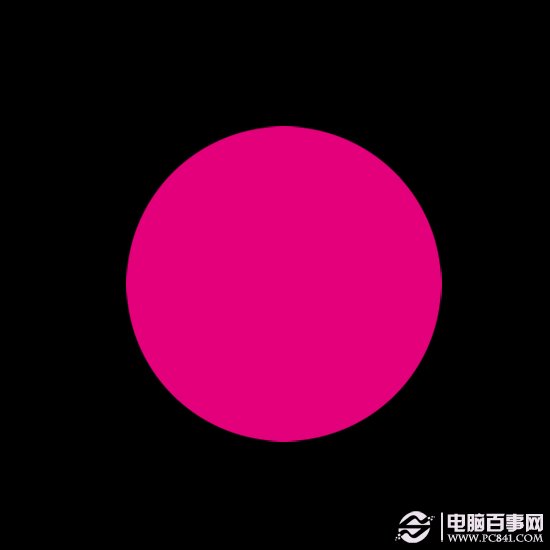
第二步:按CTRL+J复制图层1,载入副本的选区,然后点击图层1执行CTRL+J复制,关掉图层1和副本的眼睛,得到相交部分,如下图
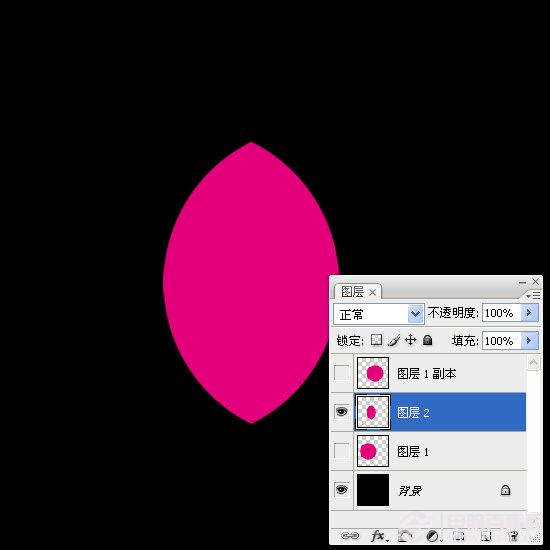
第三步:打开标尺,建立画布中心点的线方便制图,选中图层2执行自由变换调整到合适大小,如下图

第四步:选中图层调整不透明度为20%,如下图

第五步:选中图层CTRL+T执行自由变换,将固定点选中“下中点”旋转角度为20°,如下图

第六步:然后按住CTRL+SHIFT+ALT不动,连续点击T,如下图



此时的花朵的效果就出来了,我们在多复制一些花朵,调整一下花朵的颜色,就可以了很漂亮吧!
